Sprievodca vyhľadaním dokladu
Umožňuje v danej agende niekoľkými spôsobmi vyhľadať príslušný doklad. Sprievodcu môžete vyvolať z rôznych miest programu v situáciách, keď je potrebné k danému platiacemu dokladu dohľadať doklad platený. Tento sprievodca je všeobecnejší ako Sprievodca výberom dokladu. Sprievodca výberom dokladu umožňuje vyhľadať doklad podľa množstva kritérií v jednej konkrétnej agende (v okamihu jeho vyvolania je už známe, v ktorej agende sa bude vyhľadávať), Sprievodca vyhľadaním dokladu umožňuje vyhľadať doklad cez viacero agend naraz (napr. vyhľadá doklad podľa zadaného variabilného symbolu bez ohľadu na to, či ide o faktúru, dobropis a pod.).
Tohto sprievodcu je možné vyvolať v miestach zadávania platieb napr.:
- z řádků bankovních výpisů (BV) resp. dokladů vzájemných zápočtů (VZP)
- zo záložky Rozdelenie platby dokladov, ktoré môžu byť platbou iných dokladov (napr. pokladničná príjemka bez DPH a pod.), resp. zo subzáložky Rozdelenie platby riadka bankového výpisu, resp. zo subzáložky Rozdelenie platby riadka vzájomného zápočtu
Obsahuje všetky spoločné prvky sprievodcu.
Jednotlivé kroky tohto sprievodcu:
V 1. kroku môžete zvoliť, ako chcete doklad dohľadať. K dispozícii môžu byť nasledujúce možnosti (význam jednotlivých možností je popísaný ďalej):
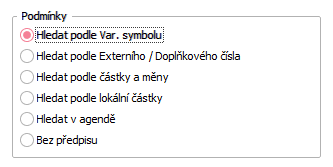
Možné spôsoby dohľadania dokladu. Ktoré všetky sú k dispozícii, závisí od daného miesta programu.
Či sa po vyvolaní ponúka tento prvý krok alebo už rovnou niektorý z nasledujúcich, závisí od toho, z ktorého miesta programu sa sprievodca vyvolal. Objasníme na príklade:
Ak je sprievodca vyvolaný z položky variabilný symbol z riadka bankového výpisu, ponúka sa od druhého kroku rovno s voľbou dohľadania podľa variabilného symbolu.
Ďalšie kroky sprievodcu sa líšia podľa toho, ktorá možnosť dohľadania je zvolená:
V tomto prípade sa bude doklad hľadať podľa zadaného variabilného symbolu. Tzn. v druhom kroku sprievodcu zadáte požadovaný variabilný symbol. Ak je hľadaný variabilný symbol už známy, napr. Sprievodca bol vyvolaný z položky variabilný symbol v riadku bankového výpisu a bol do neho zadaný, vynechá sa aj tento druhý krok a sprievodca pokračuje rovno tretím krokom.
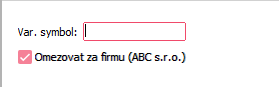
Možnost filtrace hledaných dokladů.
Možnosti:
- Var. symbol - Zde zadáte požadovaný variabilní symbol.
- Omezovat za firmu - Dostupné jen pro Bankovní výpisy (BV)/Vzájemné zápočty (VZP). Možnost omezit si dohledané doklady jen za doklady vystavené na firmu z řádku BV/VZP, z něhož byl průvodce vyvolán.
Zobrazí zoznam všetkých nájdených dokladov, ktoré zodpovedajú zadaným parametrom hľadania, ak sa nenájde žiadny doklad, ktorý by vyhovoval zadaným podmienkam, zoznam bude prázdny. Zoznam vyhovujúcich dokladov sa zobrazí vo forme needitovateľného zoznamu. V hornej časti zoznamu je možnosť si nastaviť, aké všetky doklady chcete zobraziť:
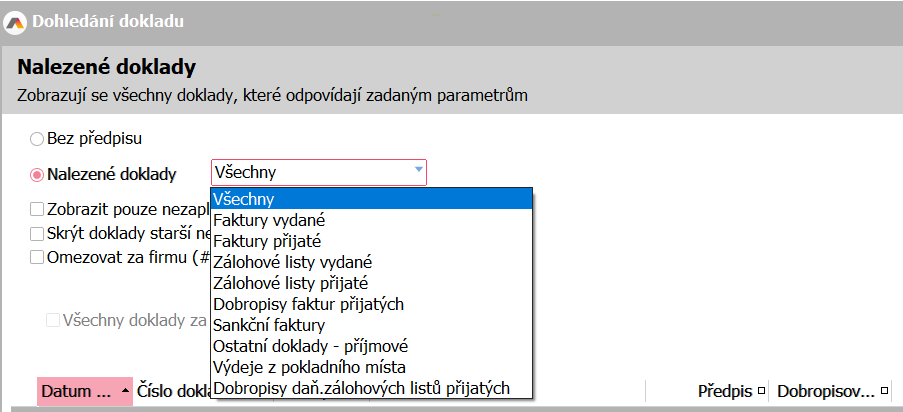
Možnost filtrace hledaných dokladů.
Platby typu kredit lze párovat i pro doklady Faktúra prijatá.
Možnosti:
- Voľbu Bez predpisu použijete vtedy, keď medzi nájdenými dokladmi nie je žiadny, ktorý by bol hľadaným plateným dokladom a vy sa rozhodnete platbu zadať ako platbu bez predpisu. Je to to isté, ako keby ste už v prvom kroku sprievodcu zvolili voľbu Bez predpisu. Zda je tato volba k dispozici, závisí na konkrétním místě programu, odkud byl průvodce vyvolán (např. nemá význam a není tedy k dispozici, je-li vyvolán z řádků dokladů vzájemných zápočtů).
- Vo voľbe Nájdené doklady si môžete nastaviť, či si prajete zobraziť všetky dohľadané doklady alebo si tieto zafiltrovať len podľa dokladov určitého typu. Hodnoty ponúkané v skrytom zozname závisia od konkrétneho miesta programu, odkiaľ bol sprievodca vyvolaný.
- Zobraziť len nezaplatené - obmedzí zobrazené doklady podľa stavu zaplatenosti. Nezobrazují se faktury, ke kterým existuje dobropis, a zároveň je celá skupina vzájemně vyrovnána, ať už vzájemným zápočtem nebo platbou.
Omezení jen za nezaplacené využijete např. při zadávání bankovního výpisu na opakující se platby, u nichž bývá stejná částka a stejný VS (nastává např. u opakujících se záloh na elektřinu, proplacení mezd apod.). Potom by mohol byť zoznam dokladov obsahujúcich daný VS a sumu, veľmi dlhý, ale v daný moment vás budú zaujímať tie zatiaľ nezaplatené.
- Skrýt doklady starší než - Dostupné jen pro Bankovní výpisy (BV)/Vzájemné zápočty (VZP). Možnost skrýt doklady starší než zadané datum.
- Omezovat za firmu - Dostupné jen pro Bankovní výpisy (BV)/Vzájemné zápočty (VZP). Možnost omezit si dohledané doklady jen za doklady vystavené na firmu z řádku BV/VZP, z něhož byl průvodce vyvolán.
Zo zoznamu dohľadaných dokladov vyberiete požadovaný, pričom ten sa po stlačení tlačidla Dokončiť pripojí k platbe ako jej predpis a sprievodca výberom dokladu sa ukončí.
Ak bol sprievodca vyvolaný z bankového výpisu, prevezme sa z plateného dokladu do riadka:
- Suma - ak nebola doteraz zadaná
- Variabilný symbol
- Identifikácia plateného dokladu (číslo dokladu) do položky Stav
Ak bol sprievodca vyvolaný zo záložky Rozdelenie platby platiaceho dokladu, tak:
- do položky Platený doklad sa predvyplní identifikácia plateného dokladu (číslo dokladu).
V tomto případě bude doklad hledán podle jedné z následujících položek (podle toho, zda se jedná o kreditní nebo debetní platbu):
- Doplňkové číslo - K dispozici na vybraných výstupních dokladech pouze, pokud je nastaven parametr Editace doplňkového čísla na výstupních dokladech na Ano. Více viz popis parametru. Viz např. Doplňkové číslo na dokladu FV
- Externí číslo - K dispozici na vybraných vstupních dokladech. Viac viď Číslo dokladu pre KV/KH DPH na vstupných dokladoch - Externé číslo. Viz např. Externí číslo na dokladu FP
Tj. v druhém kroku průvodce zadáte požadované číslo.
Tento krok je rovnaký ako pri hľadaní podľa variabilného symbolu.
Tento krok je rovnaký ako pri hľadaní podľa variabilného symbolu.
V tomto prípade sa bude doklad hľadať podľa zadanej sumy. Myslí sa suma v mene, v ktorej je zadaný aktuálny riadok bankového výpisu. Tj. v druhém kroku průvodce zadáte požadovanou částku.
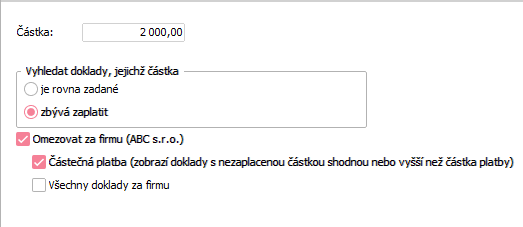
Možnost filtrace hledaných dokladů. ABRA vzhľad.
Možnosti:
- Částka - Zde zadáte požadovanou částku.
- Vyhledat doklady, jejichž částka - Zde zvolíte, zda se mají dohledat doklady, které byly vystaveny na částku zadanou resp. doklady, na nichž zbývá zaplatit zadaná částka a jsou v měně uvedené na dokladu, z něhož byl průvodce vyvolán. Není-li zatržena následující volba Omezovat za firmu a některá z jejích podvoleb (viz dále), zobrazí se doklady, na nichž figuruje přesně tato částka.
-
Omezovat za firmu - Dostupné jen pro Bankovní výpisy (BV)/Vzájemné zápočty (VZP). Možnost omezit si dohledané doklady jen za doklady vystavené na firmu z řádku BV/VZP, z něhož byl průvodce vyvolán. Je-li zatrženo, jsou k dispozici navíc další doplňující možnosti pro ruční párování částečných plateb:
- Čiastočná platba
- Všetky doklady za firmu
Platí: Je-li v průpvodci dohledáním dokladu zatržen filtr za firmu zadanou na řádku BV/VZP, je možné si nechat dohledat ty doklady vystavené na danou firmu, kde by zadaná částka mohla figurovat jako částečná platba (tj. jsou vystaveny na částku zadanou nebo vyšší resp. zbývá na nich zaplatit zadaná částka nebo vyšší) a jsou v měně uvedené na řádku BV/VZP. Prípadne je možné si zobraziť všetky doklady vystavené na danú firmu a menu. Z nich lze pak pohodlně vybrat ten, k němuž částečná platba na řádku BV/VZP patří.
Tento krok je stejný jako u hledání dle variabilního symbolu.
Tento krok je stejný jako u hledání dle variabilního symbolu.
V tomto prípade sa bude doklad hľadať podľa zadanej sumy v lokálnej mene. Tzn. v druhom kroku sprievodcu zadáte požadovanú sumu a zvolíte, či sa majú dohľadať doklady, ktoré boli vystavené na túto sumu alebo doklady, na ktorých treba ešte túto sumu zaplatiť.
Tento krok je stejný jak u hledání dle částky a měny.
Tento krok je stejný jak u hledání dle částky a měny.
V druhom kroku najskôr zvolíte, v ktorej agende sa má doklad hľadať. Na výber sa ponúkajú rôzne agendy a to podľa toho, z ktorého miesta programu bol sprievodca vyvolaný.
Po stlačení tlačidla Dokončiť sa Sprievodca vyhľadaním dokladu ukončí a vyvolá sa Sprievodca výberom dokladu. Ďalšie dohľadanie a výber dokladu prebieha tak, ako bolo popísané v sprievodcovi výberom dokladu.
V tomto prípade je možné v zozname dohľadaných dokladov i štandardným spôsobom označovať. Ak sú nejaké dohľadané doklady označené, tak sa po stlačení tlačidla Dokončiť všetky vyberú, teda v doklade bankového výpisu resp. vzájomného zápočtu pribudne príslušný počet riadkov, pričom každý z nich bude mať jeden z práve vybraných dohľadaných dokladov uvedený ako svoj predpis platby.
Ak zvolíte túto voľbu, pôjde o platbu bez predpisu. Teda daný doklad nebude "spárovaný" so žiadnym dokladom predpisu platby. Túto voľbu využijete najmä vtedy, keď je platba už zviazaná s nejakým dokladom predpisu platby a vy teraz potrebujete túto väzbu zrušiť. Objasníme na príklade:
Zadáme kreditnú platbu na bankovom účte a zadáme ju ako platbu faktúry FV-4/2001. Tzn. táto faktúra bude mať v zozname platieb uvedenú túto platbu bankovým výpisom. Neskôr ale zistíme, že sme sa pomýlili a nešlo o platbu danej faktúry. Platbu bankovým výpisom zo zoznamu platieb v agende plateného dokladu nie je možné mazať. Zrušenie platby je potrebné vykonať v agende bankových výpisov. Daný výpis teda opravíme tak, že vymažeme variabilný symbol alebo vyvoláme Sprievodcu výberom dokladu a zvolíme voľbu "Bez predpisu".